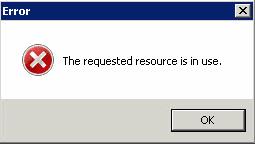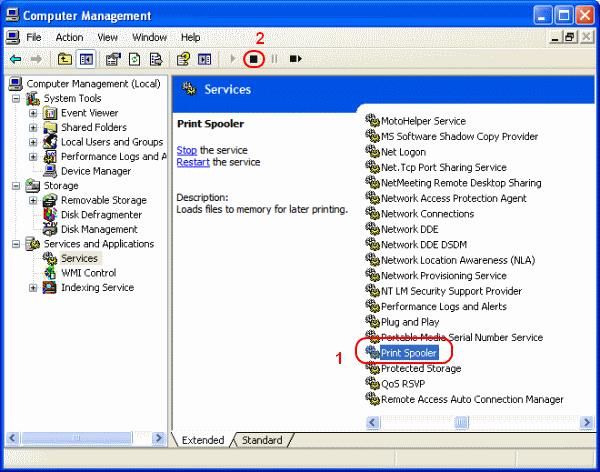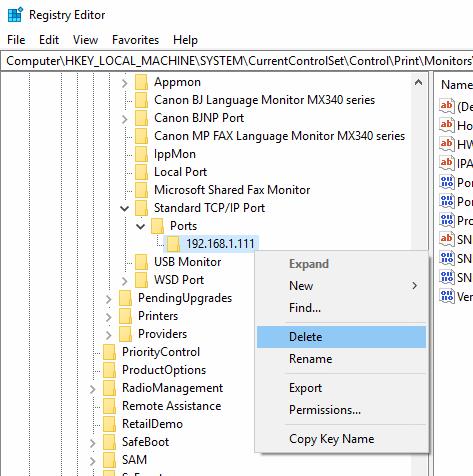Þegar þú reynir að fjarlægja prentaragátt sem er ekki lengur í notkun gætirðu fengið villuskilaboð sem segja "Umbeðin tilföng er í notkun". Prófaðu þessi skref til að leysa þetta mál.
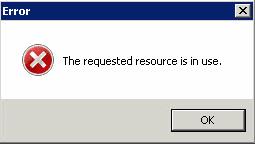
Stöðva Print Spooler
Til að fjarlægja gáttina og forðast þessa villu þarftu að stöðva og endurræsa Print Spooler þjónustuna. Þessi skref gera ráð fyrir að þú hafir þegar fjarlægt alla prentara sem notuðu tengið sem þú ert að fjarlægja.
Haltu inni Windows takkanum og ýttu á " R " til að fá upp Windows Run gluggann.
Sláðu inn " services.msc " og smelltu síðan á " OK ".
Auðkenndu þjónustuna „ Print Spooler “ og smelltu síðan á „ Stöðva “ hnappinn.
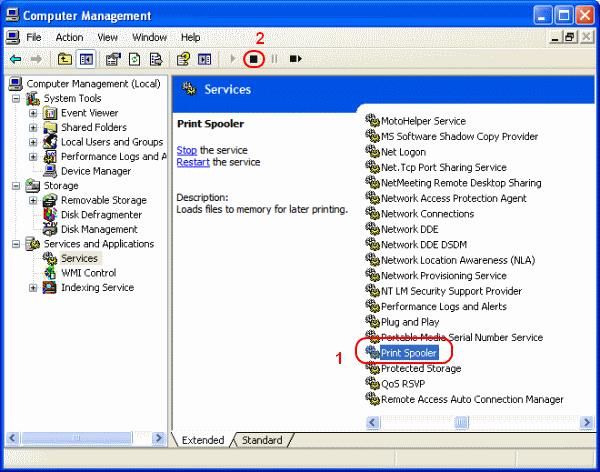
Eyddu prentartenginu sem þú vilt fjarlægja.
Fjarlægir prentaratengi
Ég vil frekar fjarlægja gáttina úr skránni þar sem þú gætir ekki lengur haft prentaragáttina skráða undir "Tæki og prentarar" þegar þú stöðvar Print Spooler. Notaðu þessi skref.
Haltu Windows takkanum inni og ýttu á " R " til að koma upp Run glugganum.
Sláðu inn „ regedit “ og ýttu síðan á „ Enter “ til að koma upp Registry Editor.
Farðu í HKEY_LOCAL_MACHINE \ SYSTEM \ CurrentControlSet \ Control \ Print \ Monitors \ Standard TCP/IP Port \ Ports
Hægrismelltu og eyddu möppunni með nafni gáttarinnar sem þú vilt fjarlægja.
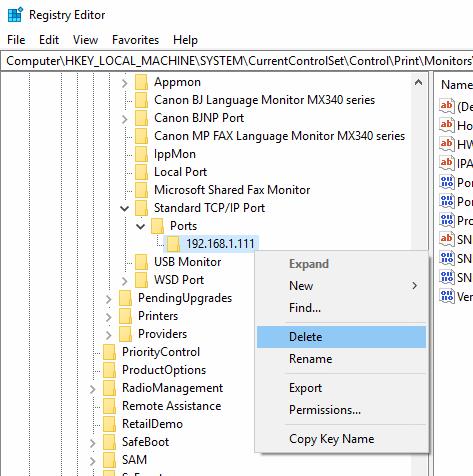
Athugaðu einnig undir HKEY_LOCAL_MACHINE \ SYSTEM \ CurrentControlSet \ Control \ Print \ Monitors \ LPR Port til að fjarlægja allar hafnir.
Eftir að þessi skref hafa verið framkvæmd geturðu ræst Print Spooler aftur.
Þessi skref er hægt að nota á Windows 10, Server 2016 og Server 2012